畅玩安卓模拟器如何录制视频的操作方法
畅玩安卓模拟器是一个可以让安卓应用程序运行在Windows/MAC系统上的安卓模拟器软件,它汇集了各类经典、热门、最新的安卓游戏及软件资源于一体,让您在电脑上安装运行一键全搞定。另外,畅玩安卓模拟器中还自带了视频录制功能,方便玩家录制游戏操作视频。那么,畅玩安卓模拟器怎么录制视频呢?下面就和小编一起来看看畅玩模拟器录制游戏视频的方法吧。
畅玩安卓模拟器录制视频的方法:
1、先打开畅玩安卓模拟器,然后在其右侧的功能列表中打开“脚本录制”;
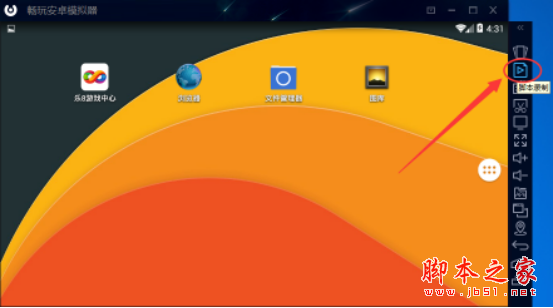
2、接着在弹出的“脚本录制”窗口中可以看到“开始、停止、保存录制”三个按钮;
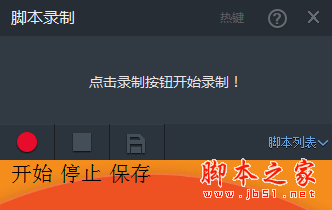
3、点击“开始录制”按钮后畅玩会开始录制视频。当录制完毕后点击“停止录制”,之后如果想要保存这个视频那就在点击“保存录制”;
4、保存后可在“脚本列表”中看到我们刚才录制的视频;

5、另外点击右上角的“热键”还可以看到一些关于录制的快捷键,如下图所示:
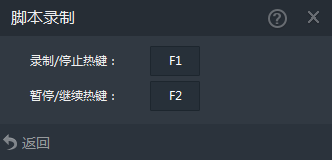
以上的内容就是今天为大家介绍的畅玩安卓模拟器如何录制视频的操作方法,畅玩安卓模拟器录制视频的教程希望对大家有帮助,谢谢!!!了解更多的教程资讯请关注我们系统天地~~~~~









 苏公网安备32032202000432
苏公网安备32032202000432